
Vous venez de télécharger la dernière version de Mac OS X, rapatrier les 4 Go de « Mountain Lion » prend plusieurs heures, alors avant de l’installer, penser à faire une sauvegarde, ce qui vous évitera d’avoir à le retélécharger en cas de gros problème. La solution la plus pratique est, à mon avis, de créer une clef USB « bootable », vous pourrez ainsi installer « Mountain Lion » facilement sur votre machine.
Guillaume Gete vous propose « Lion Disk Maker » en version 2, il est capable de sauvegarder « Lion » ou « Mountain Lion » sur clef USB, disque externe ou DVD. Comment faire ? C’est très simple :
– Premièrement, télécharger « LDM »
– Deuxièmement, acheter « Mountain Lion » sur l’App Store
– Attendre la fin du téléchargement… (en profiter pour aller acheter une clef USB de 8 Go)
– Lorsque le téléchargement est fini, ne pas installer tout de suite « Mountain Lion » mais lancer « LDM »

Choisissez "Mountain Lion"
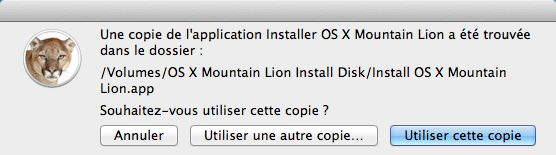
"LDM" trouve l'installeur que vous venez de télécharger
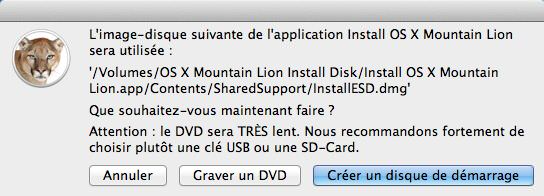
Je vous conseille aussi la clef USB, c'est le plus pratique
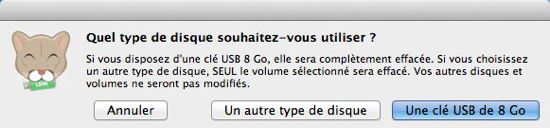
Choisissez le type de support de sauvegarde
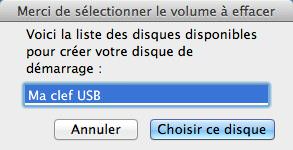
Choisissez le support voulu
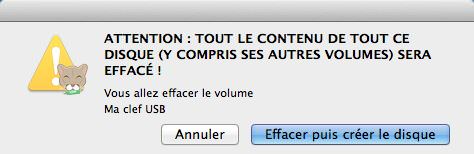
"Ma clef USB" sera entièrement effacée
La création de la clef USB commence, tout d’abord vous verrez apparaître sur le bureau un icon de disque externe nommer d’un nom étrange… Et 2 autres fenêtres.
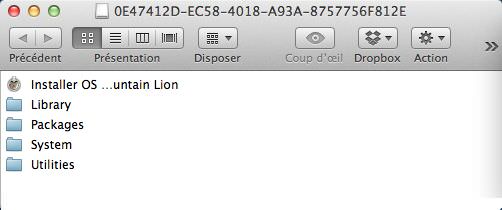
La fenêtre où vont apparaître les fichiers copiés
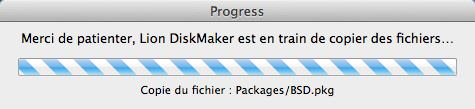
La fenêtre de progression du travail, avec sa barre de "progression"
Une barre de progression qui ne progresse pas, l’inventeur de ce type de barre de progression mérite une médaille !
Au bout de 30 minutes, vous serrez en possession d’une sauvegarde de votre système « Mountain Lion ».
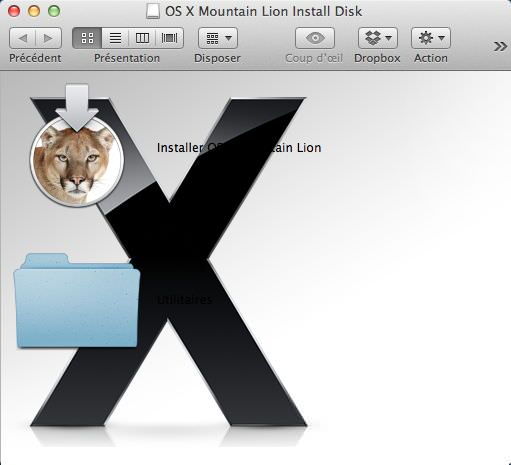
La fenêtre de la clef USB "bootable"
Vous pouvez maintenant installer « Mountain Lion » à partir de l’installeur que vous avez dans votre dossier application ou procéder à une installation plus propre comme j’ai l’habitude de le faire à chaque grosse évolution du système, cela prendra plus de temps, mais vous repartirez avec un système en parfait état de fonctionnement.
– faire une sauvegarde « Time Machine »
– brancher la clef USB « Mountain Lion »
– redémarrer votre ordinateur en maintenant la touche « option » (alt) appuyée

Choisissez EFI Boot pour démarrer sur la clef USB (son nom ne s'affiche pas, Apple que fais-tu ?)

La fenêtre d'installation apparait, il ne reste plus qu'à...
– Utiliser « Utilitaire de disque » pour reformater votre disque dur interne
– « Réinstaller OS X »
– Réinstaller votre sauvegarde « Time Machine »
Vous voici avec un nouveau Mac comme neuf.
« Lion Disk Maker » est un programme indispensable qui vous évitera de télécharger plusieurs fois les 4Go de « Mountain Lion », ce programme est gratuit, mais je vous conseille de faire un don (moi c’est fait) à l’auteur pour le remercier d’avoir créé cet utilitaire, il y a un bouton « Paypal » prévu à cet effet sur son site.
